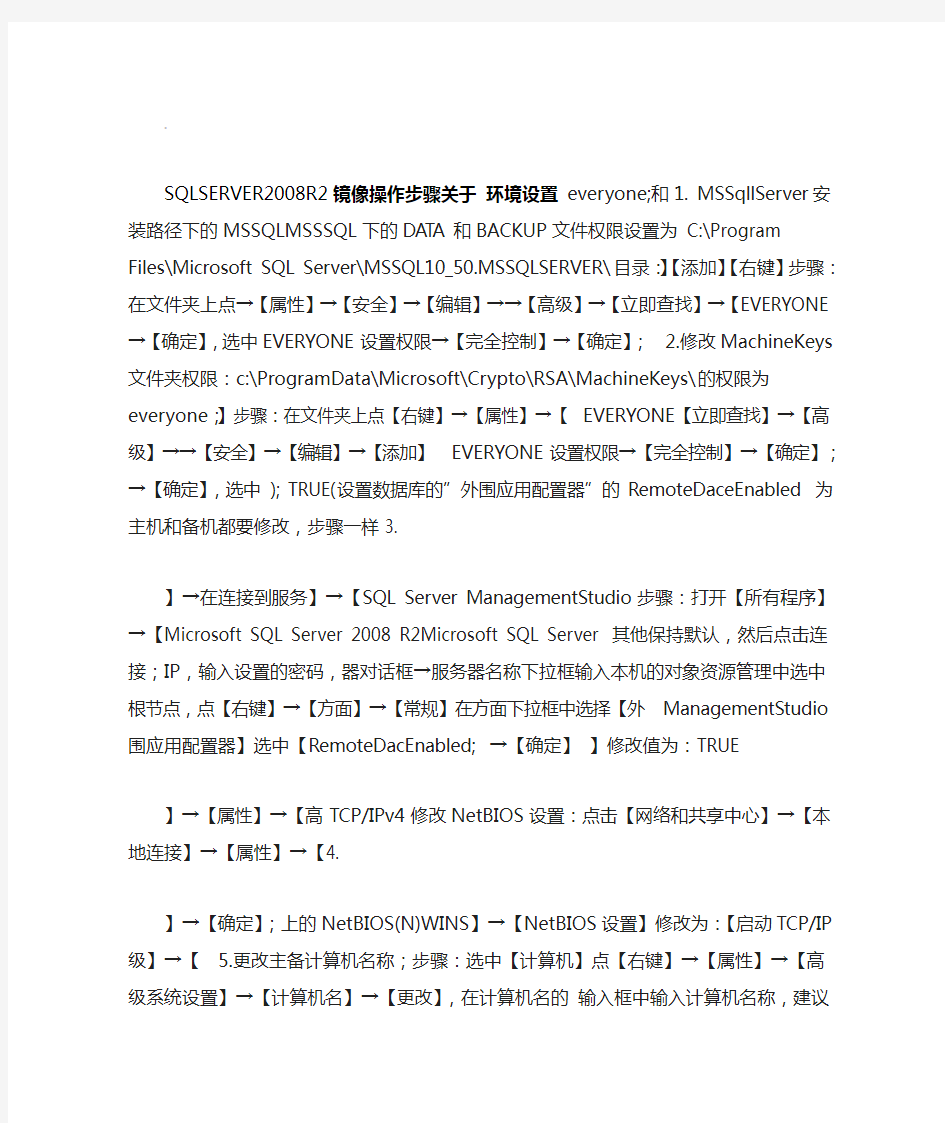
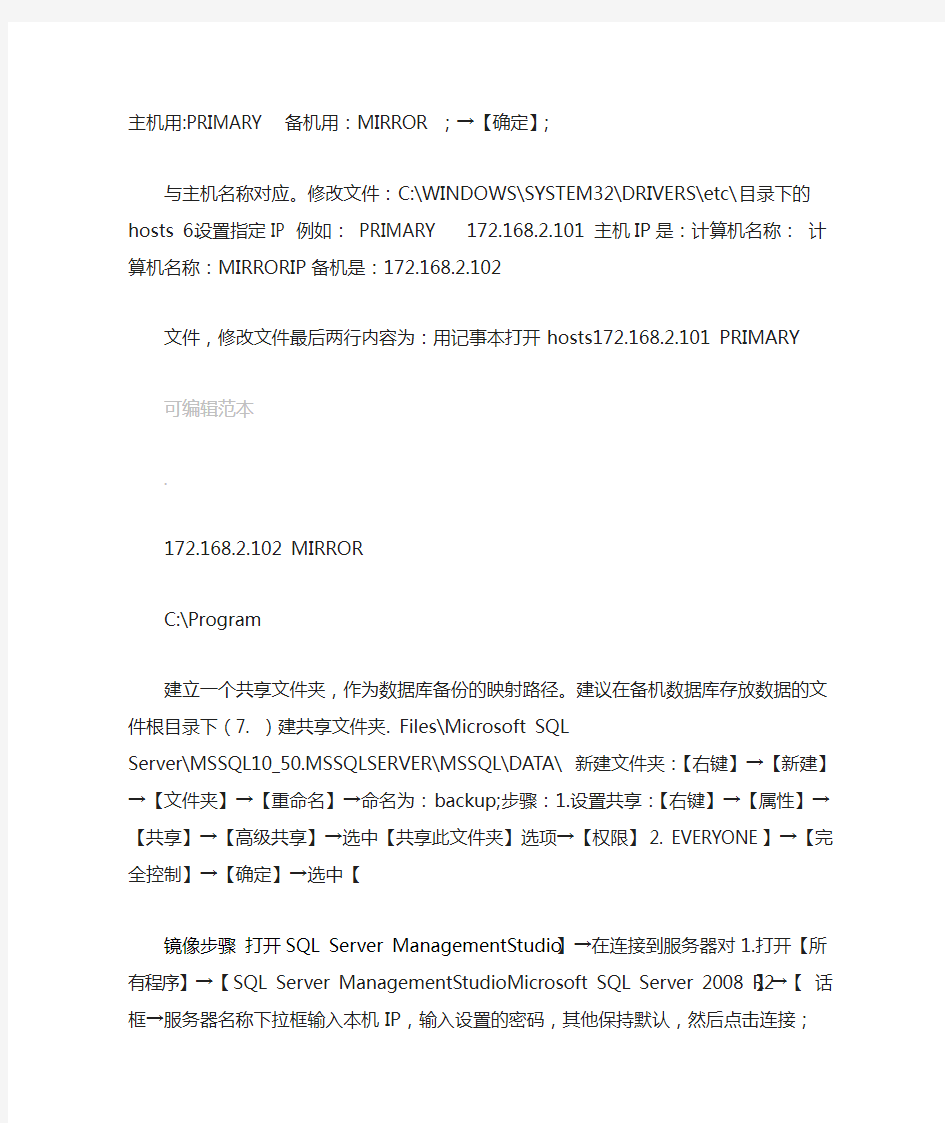
.
SQLSERVER2008R2镜像操作步骤关于环境设置everyone;和1.MSSqllServer安装路径下的MSSQLMSSSQL下的DATA和BACKUP文件权限设置为C:\Program Files\Microsoft SQL Server\MSSQL10_50.MSSQLSERVER\目录:】【添加】【右键】步骤:在文件夹上点→【属性】→【安全】→【编辑】→→【高级】→【立即查找】→【EVERYONE→【确定】,选中EVERYONE设置权限→【完全控制】→【确定】; 2.修改MachineKeys文件夹权限:
c:\ProgramData\Microsoft\Crypto\RSA\MachineKeys\的权限为everyone;】步骤:在文件夹上点【右键】→【属性】→【EVERYONE【立即查找】→【高级】→→【安全】→【编辑】→【添加】EVERYONE 设置权限→【完全控制】→【确定】;→【确定】,选中); TRUE(设置数据库的”外围应用配置器”的RemoteDaceEnabled 为主机和备机都要修改,步骤一样3.
】→在连接到服务】→【SQL Server ManagementStudio步骤:打开【所有程序】→【Microsoft SQL Server 2008 R2Microsoft SQL Server 其他保持默认,然后点击连接;IP,输入设置的密码,器对话框→服务器名称下拉框输入本机的对象资源管理中选中根节点,点【右键】→【方面】→【常规】在方面下拉框中选择【外ManagementStudio围应用配置器】选中【RemoteDacEnabled; →【确定】】修改值为:TRUE
】→【属性】→【高TCP/IPv4修改NetBIOS设置:点击【网络和共享中心】→【本地连接】→【属性】→【4.
】→【确定】;上的NetBIOS(N)WINS】→【NetBIOS设置】修改为:【启动TCP/IP级】→【 5.更改主备计算机名称;步骤:选中【计算机】点【右键】→【属性】→【高级系统设置】→【计算机名】→【更改】,在计算机名的输入框中输入计算机名称,建议主机用:PRIMARY 备机用:MIRROR ;→【确定】;
与主机名称对应。修改文件:C:\WINDOWS\SYSTEM32\DRIVERS\etc\目录下的hosts6.设置指定IP例如:PRIMARY 172.168.2.101 主机IP是:计算机名称:计算机名称:MIRRORIP备机是:172.168.2.102
文件,修改文件最后两行内容为:用记事本打开hosts172.168.2.101 PRIMARY
可编辑范本
.
172.168.2.102 MIRROR
C:\Program
建立一个共享文件夹,作为数据库备份的映射路径。建议在备机数据库存放数据的文件根目录下(7. )建共享文件夹. Files\Microsoft SQL Server\MSSQL10_50.MSSQLSERVER\MSSQL\DATA\新建文件夹:【右键】→【新建】→【文件夹】→【重命名】→命名为:backup;步骤:1.设置共享:【右键】→【属性】→【共享】→【高级共享】→选中【共享此文件夹】选项→【权限】2.EVERYONE】→【完全控制】→【确定】→选中【
镜像步骤打开SQL Server ManagementStudio】→在连接到服务器对1.打开【所有程序】→【SQL Server ManagementStudioMicrosoft SQL Server 2008 R2】→【话框→服务器名称下拉框输入本机IP,输入设置的密码,其他保持默认,然后点击连接;\backup\;:2.在数据盘根目录中新建一个文件夹用于存放证书。e 主机数据库备份→【任务】→【备份】直接上【右键】 1.先完整备份数据库:在数据库根节下的数据库HT_MANAGE_DB点【确定】→
【任务】→【备份】,在常上【右键】再备份事务日志:2.在数据库根节下的数据库HT_MANAGE_DB 规中的备份类型中选择【事务日志】后点【确定】将备份的文件拷贝到备机指定目录下
C:\Program Files\Microsoft SQL Server\MSSQL10_50.MSSQLSERVER\MSSQL\BACKUP\备机上
还原数据库:→【任务】→【还原】→【数据库】,在常规中1.在数据库根节下的数据库HT_MANAGE_DB上【右键】HT_MANAGE_DB.bak选择还原的源,点【源设备】后点【。。。】
→【添加】,选择要还原的备份文件→【确定】;在选择用于还原的备份集中,勾选两个文件,两个文件【类型】为完整和事务日志。在【选)】和勾选【恢复状态】中的【不对数据库执行任何操项】中,勾选【覆盖现有数据库(WITH REPLACE)】,(作,不回滚未提交的事务。可以还原
其他事务日志(A)RESTORE WITH NORECOVERY可编辑范本
.
查看数据库状态在数据库节点上刷新查看状态,正常状态如下:已同步)主机:数据库HT_MANAGER_DB(主体_ 。/正在还原。。)备机:数据库HT_MANAGER_DB (镜像,已同步主机环境1:步骤EXEC sp_configure 'show advanced options', 1
RECONFIGURE
EXEC sp_configure 'xp_cmdshell', 1RECONFIGURE步骤2:USE master;CREATE MASTER KEY ENCRYPTION BY PASSWORD = 'pass@word1';CREATE CERTIFICATE HOST_A_cert
WITH SUBJECT = 'HOST_A certificate',START_DATE = '01/01/2018',EXPIRY_DATE = '01/01/2019';
步骤3:CREATE ENDPOINT Endpoint_Mirroring STATE = STARTED AS TCP
(LISTENER_PORT=5022, LISTENER_IP = ALL)
FOR DATABASE_MIRRORING (
AUTHENTICATION = CERTIFICATE HOST_A_cert
, ENCRYPTION = REQUIRED ALGORITHM AES
, ROLE = PARTNER
);
步骤4:
可编辑范本
.
BACKUP CERTIFICATE HOST_A_cert TO FILE = 'C:\backup\HOST_A_cert.cer';备机环境1步骤:EXEC sp_configure 'show advanced options', 1
GO
RECONFIGURE
EXEC sp_configure 'xp_cmdshell', 1
GO RECONFIGURE:2 步骤USE master;CREATE MASTER KEY ENCRYPTION BY PASSWORD =
'pass@word1';CREATE CERTIFICATE HOST_B_cert
= '01/01/2018',EXPIRY_DATE = '01/01/2019';WITH SUBJECT = 'HOST_B certificate',START_DATE
3:步骤CREATE ENDPOINT Endpoint_Mirroring STATE = STARTED AS TCP (
LISTENER_PORT=5022
, LISTENER_IP = ALL
)
FOR DATABASE_MIRRORING (
AUTHENTICATION = CERTIFICATE HOST_B_cert
, ENCRYPTION = REQUIRED ALGORITHM AES
, ROLE = PARTNER
);
:步骤4BACKUP CERTIFICATE HOST_B_cert TO FILE = 'C:\backup\HOST_B_cert.cer';可编辑范本
.
建立信任关系备机步骤1:交换证书拷贝到备机的生成文件中把主机的HOST_A_cert.cer
2:证书加载步骤CREATE LOGIN HOST_A_login WITH PASSWORD = 'pass@word1';创建一个使用该登录名的用户。----CREATE USER HOST_A_user FOR LOGIN HOST_A_login;使证书与该用户关联。----CREATE CERTIFICATE HOST_A_cert AUTHORIZATION HOST_A_user
FROM FILE = 'C:\backup\HOST_A_cert.cer'
GRANT CONNECT ON ENDPOINT::Endpoint_Mirroring TO [HOST_A_login];主机证书拷贝:步骤1 拷贝到备机证书文件中,HOST_B_cert.cer 把主机的HOST_B_cert.cer 拷贝到备机证书文件中,再把备机的
步骤2:证书加载CREATE LOGIN HOST_B_login WITH PASSWORD = 'pass@word1';创建一个使用该登录名的用户。----CREATE USER HOST_B_user FOR LOGIN HOST_B_login;使证书与该用户关联。----CREATE CERTIFICATE HOST_B_cert AUTHORIZATION HOST_B_user
FROM FILE = 'C:\backup\HOST_B_cert.cer'
GRANT CONNECT ON ENDPOINT::Endpoint_Mirroring TO [HOST_B_login];
可编辑范本
.
数据库操作建立伙伴关系先备机后主机上执行脚本:备机是
172.168.2.101172.168.2.102例如:主机是备机:alter database HT_MANAGE_DB set partner = 'tcp://172.168.2.101:5022'主机:HT_MANAGE_DB set partner = 'tcp://172.168.2.102:5022' alter database
执行成功后主备机数据库状态:主机:主机,已同步正在还原。。。备机:镜像,已同步/映射共享文件夹exec master.sys.xp_cmdshell 'net use Q: \\192.168.1.102\backup pass@word1 /user:192.168.1.102\administrator'
验证数据是否能备份共享文件中--backup database master to disk=N'Q:\aaa.bak' with init,format 常用命令切换主备--use master;alter database testdb set partner failover;
--备机强制切换use master;alter database testdb set partner force_service_allow_data_loss;
可编辑范本
.
恢复镜像--use master;alter database testdb set partner resume;
--取消镜像ALTER DATABASE testdb SET PARTNER OFF;
--设置镜像数据库还原为正常RESTORE DATABASE testdb WITH RECOVERY;宕机后管理的宕机后需要使用超级管理员,设置备机的Ht_manager_db可编辑范本
Duanxx的嵌入式学习: Win7安装交叉编译环境 ——Duanxx ——2015-09-15 ARM-linux的交叉编译环境,一般的教程都是在linux系统(比如ubuntu)上安装linaro的arm-linux-gnueabihf编译环境,然后再安装Eclipse和CDT,这样来实现交叉编译环境的安装。 我个人使用这种方法已经使用了几年了,因为我个人比较喜欢使用Linux系统(我使用的是CentOS),所以感觉很自然。但对于初学者而言,如果对linux系统不熟悉,这个方法非常的麻烦,仅仅是为了编译一个可以在ARM-linux上运行的elf文件,还要装虚拟机,学习linux系统的很多使用方法,挺麻烦的。 这两天试了一下在windows平台上安装交叉编译环境,成功了,这里将详细教程写下来,就当是做个记录。 目录 一、安装Eclipse (2) 二、安装CDT (3) 2.1Eclipse Marketplace 安装CDT (4) 2.2 Install New Software 安装CDT方案1 (4) 2.3 Install New Software 安装CDT方案2 (7) 2.4 手动安装CDT (9) 三、安装minGW (10) 四、安装Linaro ToolChain (10) 五、搭建交叉编译开发环境 (13) 六、RSE将可执行文件传输到ARM上 (26)
一、安装Eclipse Eclipse的下载网址是:https://www.doczj.com/doc/0815385656.html,/downloads/ 会有下面的这个网页,我打红色框的都可以直接使用,这里其实是无所谓的,因为Eclipse是基于插件的开发环境,如果只是为了开发C++的,可以考虑选择后面一个“Eclipse IDE for c/C++ Developers”。 Eclipse解压后就可以直接使用,见下图中的eclipse.exe,同时注意一下freatures和plugins文件夹。
中国软件与技术服务股份有限公司 RD-SWORD-PUB-STA-V5.0 文件编号: 文件编号:RD-SWORD-PUB-STA-开发环境搭建指导手册 当前版本号SWORDV5.0 最初发布日期 最新修订日期 审核者日期 批准者日期 中国软件与技术服务股份有限公司
修订记录 日期版本修订内容说明作者SWORDV5.0
目录 (11) ..................................................................................................................... (22) 3.1.2.工具包................................................................................................................. (3) (33) 3.1. 4.多级缓存组件.....................................................................................................
1.概述 此文件用于描述如何搭建开发环境。 WEB应用开发环境搭建 2.2.WEB 开发工具:eclipse J2EE3.5 web服务器:tomcat7.0.35embed 说明:此例使用嵌入tomcat的jar包方式 项目所需jar包列表请查看附录. 根据需要在sword.xml添加各组件和所需配置文件.各组件配置说明请查看相关文档. 搭建步骤: 1.创建Java Project,名称为web_demo 2.创建源代码文件夹和lib目录,以及web项目文件夹,结构如下 结构说明: config:存放所需配置文件. src_code:代码开发,源代码
一、需要使用的工具 1.开发工具:Eclipse 3.2、MyEclipse 5.0GA 2.JDK V ersion:j2sdk1.4.2_08 3.J2EE Server:JBoss 4.20GA 4.Eclipse SVN plugin:Subclipse 1.2.4 二、集成调试环境搭建 1. 安装JDK 假设安装目录为:C:\Java Tools\JDK\j2sdk1.4.2_08 2. 安装Eclipse 假设安装目录为:C:\ec lipse 3.2\eclipse 3. 安装JBoss 假设安装目录为:C:\jboss-4.0.5.GA 4. 在Eclipse下配置JDK、JBoss 打eclipse后,进入Window-Preferences-Java-Installed JREs,做如下配置 单击Ok完成JDK配置,之后进入Window-Preferences-MyEclipse-Application Servers-JBoss 4,做如下配置
配置JBoss Server为Enable,配置JDK为j2sdk1.4.2_08,单击Ok完成JBoss的配置5. 安装Eclipse SVN plugin 进入Help-Software Updates-Find and Install…,做如下配置 选择Search for new features to install,并单击Next 单击New Archived Site..,选择SVN plugin包文件。 单击OK后,按提示操作完成SVN Plugin的安装。
三、工程环境搭建 该工程包括下列子工程:iTreasuryEJB、iTreasuryWEB、ebank、webdocs、Build、lib、properties、Workdoc。各子工程含义: ◆iTreasuryEJB:iTreasury工程JA V A代码; ◆iTreasuryWEB:iTreasur工程WEB部分代码; ◆ebank:ebank工程JA V A及WEB部分代码; ◆webdocs:js文件及图片; ◆Build:配置文件; ◆Lib:JAR包; ◆Properties:配置文件; ◆Workdoc:工程相关文档。 下面分别介绍各项目新建方法: 1. 新建iTreasuryEJB 选择SVN Repository的itreasuryEJB并右键单击Check out… 选择” Check out as a project configured using the New Project Wizard”,并单击 选择EJB Project并单击Next
天融信日志服务器配置 说明书 WEIHUA system office room 【WEIHUA 16H-WEIHUA WEIHUA8Q8-
天融信日志服务器配置说明书 (专用版) VER: 杭州市工商行政管理局网络安全二期项目工程文档 --------日志服务器配置说明书 北京天融信网络安全技术有限公司杭州分公司 2004年12月 天融信安全技术高品质的保证 文档管理 文档信息 文档名称杭州市工商局网络安全二期项目工程文档
分发控制 版本控制
目录
安装数据库服务器 系统要求: 操作系统:中英文windows 2000/2003 服务器版 数据库系统:MS SQL Server 2000 + Service Pack 3 ( 不支持 MS SQL Server ) 最低配置:CPU :PIII 内存:256M 硬盘:10G 推荐配置:CPU:P4 内存:512M 硬盘 80G 安装步骤: 1. 插入SQL Server 2000 安装光盘: 2. 选择<安装SQL Server 2000 组件>,开始安装数据库服务器,依照安装向导的提示,安装数据库服务器和客户端工具。 3. 在安装类型页面,用自定义方式,选择程序文件和数据文件的安装目的文件夹:
【注意】选择自定义也方便了加速查询的排序次序的设置,强烈建议修改默认的排序方式为二进制。另外,数据文件所在文件夹分区必须是NTFS 格式,如果是FAT32 格式的分区,文件的限制为4G,当超过4G 时,文件无法继续增长。同时建议不要安装SQL数据文件与程序文件在系统盘,可单独安装数据文件到大的磁盘与系统盘分开。 4. 下一步,选择身份验证模式为<混合模式>,输入sa 登录密码,请管理员务必牢记: 5. 在接下来的排序规则设置页面,本系统推荐“二进制”排序,这样可以提高查询速度: 6. 设置工作完成后,安装程序开始复制文件。 7. SQL Server 安装完成。
测试环境搭建流程 目录 1 文档目的:............................................................................................... 2 适用范围:............................................................................................... 3 术语和缩略语解释:............................................................................... 4 参考文献:............................................................................................... 5 角色和职责:........................................................................................... 6 测试环境搭建流程:............................................................................... 6.1 测试环境搭建流程图:.................................................................. 6.2 BS测试环境搭建............................................................................. 6.3 CS测试环境搭建............................................................................. 7测试环境备份与恢复 ............................................................................ 7.1 备份 .................................................................................................. 7.1 恢复 .................................................................................................. 8测试环境数据生产和维护 .................................................................... 8 附录........................................................................................................... 1 文档目的: 为了完成软件测试工作所必需的计算机硬件、软件、网络设备、历史数据的总称。毫无疑问,稳定和可控的测试环境,可以使测试人员花费较少的时间就完成测试用例的执行,也无需为测试用例、测试过程的维护花费额外的时间,并且可以保证每一个被提交的缺陷都可以在任何时候被准确的重现。
天融信日志服务器配置说明书 (Topsec_Auditor_Server_2.0专用版) VER: 2.0 杭州市工商行政管理局网络安全二期项目工程文档 --------日志服务器配置说明书 北京天融信网络安全技术有限公司杭州分公司 2004年12月 天融信安全技术高品质的保证
文档管理 文档信息 文档名称杭州市工商局网络安全二期项目工程文档保密级别内部文档文档版本编号V1.0 制作人杭州天融信公司制作日期2004-12-04 复审人复审日期 适用范围本文档为杭州市工商局网络安全实施文档,提交给杭州市工商局网络安全项目组相关人员审阅、备案。 分发控制 编号读者文档权限与文档的主要关系 1 杭州天融信项目组创建、修改、读取文档制作者 2 杭州市工商局审阅直接客户 3 杭州市万事达公司审阅网络安全项目集成商 版本控制 时间版本说明修改人2004-12-04 V0.9 文档创建王余 2004-12-06 V1.0 文档修订王余
目录 3安装数据库服务器........................................................................................................ 6安装并配置审计服务器................................................................................................ 11安装并配置审计管理器.............................................................................................. 17配置防火墙日志权限..................................................................................................
实验二、嵌入式交叉编译环境的搭建 1、实验目的: 通过本实验使学生掌握交叉编译环境的建立,了解在S3C2440上交叉编译环境搭建的原理及步骤。 2、实验设备及说明 1、安装ubuntu10及vmware的计算机 2、天嵌2440的开发板 3、实验指导书 4、天嵌开发板的超级终端设置 5、天嵌开发板开发文档 6、TQ2440使用手册v2.3---20100125 3、实验内容和步骤 1、安装交叉编译器:EABI4.3.3 ●解压EABI 工具包 命令:tar zxvf /mnt/hgfs/(根据本机压缩包存储路径输入)/EABI 4.3.3.tar.gz –C / ##将压缩包解压到根目录下 ●添加路径至全局变量PATH中 命令:PATH=$PAHT:/opt/EmbedSky/4.3.3/bin (此路径应根据本机的具体情况输入) ●查看全局变量PATH 命令:echo PATH ###查看刚才的添加是否成功 ●查看交叉编译命令是否能够使用 命令:arm-linux-gcc –v ###如果刚才解压、添加变量成功,此时输入命令后,即可以显示命令的版本信息。
2、minicom
●在线安装minicom 命令:apt-get install minicom ●在命令行中键入“minicom”,这就启动了minicom软件。 ●Minicom在启动时默认会进行初始化配置minicom -s ?CTRL+A Z,来查看minicom的帮助 ?CTRL-A O配置minicom的串口参数,选择“Serial port setup”子项,上面列出的配置是minicom启动是的默认配置,用户可以通过键入每一项前的大写字母,分别对每一项进行更改.要对波特率、数据位和停止位进行配置,键入“E”,在该配置界面中,可以键入相应波特率、停止位等对应的字母,即可实现配置,配置完成后按回车键就退出了该配置界面。在确认配置正确后,可键入回车返回上级配置界面,并将其保存为默认配置。 ?
XXXXXXXXXXXXXXXXX项目 XXXXXX系统 部 署 手 册 作者:xxxxxxx XXXX股份有限公司 XXXX年XX月
目录 一、环境 (3) 1.系统环境: (3) 2.软件环境: (3) 3.硬件环境 (3) 二、系统部署 (3) 1.Jdk安装 (3) 1.1 安装jdk (3) 1.2 jdk环境变量配置 (5) 2.oracle安装 (6) 2.1 oracle安装 (6) 3.apache-tomcat安装 (14) 4.XXXXXXXXXX系统需要修改的地方 (15) 5. 启动、停止Tomcat服务器 (15)
一、环境 1.系统环境: Windows2003 32位 2.软件环境: Java JDK版本:jdk1.6 以上版本 oracle版本:Oracle 11g 或oracle 10g tomcat 版本: tomcat 6.3 3.硬件环境 二、系统部署 1.Jdk安装 1.1 安装jdk 运行下载好的jdk-6u10-beta-windows-i586-p.exe,按提示进行操作。
在设置JDK安装路径时,建议放在C:\jdk1.6或D:\jdk1.6这种没有空格字符的目录文件夹下,避免在以后编译、运行时因文件路径而出错。这里我们将它安装到D:\jdk1.6目录下。 安装好JDK后,会自动安装JRE。这样JDK的安装即完成。
1.2 jdk环境变量配置 新建系统变量Classpath和Path,
详细设置如下图所示。 2.oracle安装 2.1 oracle安装 1. 解压缩文件,将两个压缩包一起选择,鼠标右击 -> 解压文件如图 2.两者解压到相同的路径中,如图:
Myeclipse安装步骤指南 一:安装myeclipse 二:安装JDK 1、安装JDK 注意:把安装路径记下来!!安装完成后: 2、配置环境变量: (1)配置环境变量路径:我的电脑—属性—高级系统设置—高级—环境变量—新建 (注意:有的话直接在后面添加,用;分号隔开) (2)变量值: ①变量名path (有就在原有基础上加; 分号把变量值添加进去) 变量值:%JA V A_HOME%\bin;%JA V A_HOME%\jre\bin ②变量名:CLASSPA TH 变量值:. (要加.表示当前路径,当前路径的意思就是你现在编译运行的程序class文件所在的地方) ③变量名:JA V A_HOME 变量名:JDK 安装路径(默认:C:\Program Files\Java\ \jdkXXX ) 3、验证JDK是否配置成功 CMD 输入命令javac 成功输出安装配置成功
三:tomcat安装 1、下载——安装(安装版) 路径:myeclipse—myeclipse—preferences—servers—Tomcat6.X 在这选择tomcat 的路径成功后可见:
路径:myeclipse—myeclipse—preferences—servers—Tomcat6.X 方法一:在线安装
找到栏目help———eclipse configuration center———进入后点software 页面———点击add site 如图 Name:SVN URL:https://www.doczj.com/doc/0815385656.html,/update_1.8.x 3键Add to Profile
Sugar测试环境搭建说明 第一、LAMP安装(Linux系统下安装SugarCRM) 一:安装准备工作 1、登录linux(root/123456) 2、利用netconfig命令设置IP地址等信息 (1)——设置IP、子网掩码、网关、主DNS (2)——servicenetwork restart重启网络服务使修改生效 也可以通过修改文件进行设置 vi /etc/sysconfig/network-scripts/ifcfg-eth0 设置IPADDR=IP地址,NETMASK=掩码,ONBOOT=YES,启动时启动网卡?vi /etc/r esolv.conf 设置DNS 3、设置完成后通过ifconfig命令可以查看当前系统的网络信息 4、通过SecurCRT工具链接到linux下
5、通过ZmodemUploadList添加需要从本地传输到linux下的文件,然后执行Start Zmodem Upload启动传输。 二:APACHE的安装 2.1: apache的安装
[root@sugar ~]# gzip -dhttpd-2.2.4.tar.gz?[roo t@sugar ~]# tarxvf httpd-2.2.4.tar [root@sugar ~]# cd httpd-2.2.4 [root@sugar ~]#./configure [root@sugar ~]# make [root@sugar~]# make install apache默认安装路径:/usr/local/apache2 /usr/local/apache2下面关键目录说明 conf:apache服务器的配置目录 htdocs:需要发布应用程序的目录 bin :apache服务器的可执行程序目录 2.2: apache的配置修改 [root@sugar ~]#vi/usr/local/apache2/conf/ht tpd.conf 将#ServerName www.example.com:80 中的“#”删掉,并将www.examhttps://www.doczj.com/doc/0815385656.html,改为本机的ip地址 2.3:apache服务安装检测 apache安装是否成功的检测 1启动apache服务 说明:apache服务的启动和停止 [root@sugar ~]# cd/usr/local/apache2/bin [root@sugar~]# ./apachectl stop这是停止apache 服务 [root@sugar ~]# ./apachectl start这是启动apache服务 2在window平台通过ie访问linux上面apache的测试页面, http://your_linux_ip/ 如图所示
Guide operators to deal with the process of things, and require them to be familiar with the details of safety technology and be able to complete things after special training.环境管理体系的建立过程 正式版
环境管理体系的建立过程正式版 下载提示:此操作规程资料适用于指导操作人员处理某件事情的流程和主要的行动方向,并要求参加施工的人员,熟知本工种的安全技术细节和经过专门训练,合格的情况下完成列表中的每个操作事项。文档可以直接使用,也可根据实际需要修订后使用。 随着可持续发展战略在全球的实施,环境保护正朝着污染预防的方向发展。这要求组织以主动自觉的方式从其管理职能上推动生命周期的环境管理,将环境保护贯穿渗透到组织的基本活动过程中,以促进组织环境表现的持续改进。实践表明,为实现这一目的,在组织中需要一种系统的结构化管理机制。环境管理体系正是这样一个有效的方法工具。建立环境管理体系,必须以ISO14001标准为规范、 ISO14004标准为指南,并结合国家的法律法规和环境标准。需要特别指出的是:
ISO14001是用于对组织所拥有的环境管理体系进行认证、注册和自我声明的规范标准。因而其对环境管理体系的规定和表述,更侧重于从审核认证或自我声明的角度对环境管理体系的建立和实施提出基本要求。相反,GB/T24004-ISO14004则是一个拟用于对环境管理体系进行认证、注册或自我声明的标准。它作为一个组织由于自身环境管理的需要而自愿选用的支持工具,为组织的环境管理体系的建立、实施及改善提供了具体而广泛的指导。在各类组织的实际应用中,不同的组织所建立的环境管理体系,其特定形式,具体内容等有可能并不完全相同,这取决于组织及其活动,产品或服务过程的具体特点和复杂
ubuntu10.04下建立交叉编译工具链(支持软浮点)全过程 参考了网上的不少的资料,花了五个小时终于完成了,记录下全过程供大家分享。 用到的源码包如下,建议新手全部放在/home/usr/downloads/ 目录下。以下操作在用户权限下进行。 ======================================================================= arm-linux-gcc-3.4.1.tar.gz glibc-2.3.3.tar.gz linux-2.6.8.tar.gz crosstool-0.43.tar.gz binutils-2.15.tar.gz glibc-linuxthreads-2.3.3.tar.gz binutils-2.18.tar.gz --安装用 编译一次至少要花半个小时,如果因为依赖软件没有安装中途会报错退出,只有从头再来,那样很浪费时间的。 sudo apt-get install bison flex build-essential patch libncurses5-dev 由于ubuntu10.04自带的ld ,as版本太高的原因,需要安装binutils的2.18版本,然后替换系统中的2.20版本。方法如下: $cd downloads $tar xzvf binutils-2.18.tar.gz $cd binutils-2.18 $./configure --prefix=/tmp/binutils --disable-nls (-prefix后面的是生成可执行文件存放的位置可以自己定义) $make all $make install 编译成功后在/tmp/binutils/bin/中就生成了ld和as程序的可执行文件 重新链接/usr/bin/ld 和/usr/bin/as文件 $sudo rm /usr/bin/ld /usr/bin/as //删除2.20的ld,as $sudo ln –s /tmp/binutils/bin/ld /usr/bin/ $sudo ln –s /tmp/binutils/bin/as /usr/bin/ 然后可运行ld –v 和as –v 查看版本是否为2.18。 安装2.18版本可解决出现的 ld as " version too old "问题。 2. ubuntu10.04下默认的GCC版本是4.4.3,但这个不是版本越高越好,版本太高,对语法什么的要求也高,编译不成功,降低版本吧: #sudo apt-get install gcc-4.1 //安装4.1的GCC,需要联网 #sudo rm /usr/bin/gcc //删除之前4.4.3的快捷方式,4.4.3的GCC并未删除#sudo ln -s /usr/bin/gcc-4.1 /usr/bin/gcc //建立4.1的快捷方式 这是由于crosstool中定义了GCC的版本的上下线,最高也就到4.1,在其配置的时候会对这个版本信息进行检测,不在其规定范围就报错了。 3.修改sh版本 如果运行
模块部署流程手册(范本) 二○一年月日 文档修改历史记录
目录 第1章部署环境 (4) 1.1系统配置 (4) 1.2系统依赖配置 (4) 1.2.1JDK配置 (4) 1.2.28080端口配置 (4) 1.2.3xxx配置 (4) 1.3依赖组件配置 (4) 1.3.1Active MQ配置 (4) 1.3.2Gearman配置 (5) 1.3.3Xxx 配置 (5) 第2章模块安装与配置 (6) 2.1总体说明 (6) 2.2数据库数据初始化 (6) 2.3系统安装部署 (6) 2.3.1子系统A (6) 2.4模块使用 (7)
第3章其他事项 (8) 3.1故障排查 (8) 3.1.1故障1 (8) 3.2Q&A (8) 第1章部署环境 1.1系统配置 可在本部分描述系统部署所需的各种服务器的配置。 1.2系统依赖配置 可在本部分描述系统层面的依赖,如需要开哪些权限,是否需要系统层面的工具,如编译工具,jdk,网络层端口,链路检测,rds,ots是否正常等, 1.2.1JDK配置 描述检测是否安装。如未安装,参考TA文档安装 描述检测是否需要特殊配置。如何正常加载特殊配置 1.2.28080端口配置 描述检测组件是否安装。如未安装,参考TA文档安装 1.2.3xxx配置 。。。。。。 1.3依赖组件配置 可在本部分描述系统部署所需的各种组件。
1.3.1Active MQ配置 描述检测组件是否安装。如未安装,参考TA文档安装。 描述检测组件是否正常运行。如未运行或运行异常,参考TA文档起停组件。描述检测组件是否特殊配置。如何让组件正常加载特殊配置 1.3.2Gearman配置 描述检测组件是否安装。如未安装,参考TA文档安装。 描述检测组件是否正常运行。如未运行或运行异常,参考TA文档起停组件。描述检测组件是否特殊配置。如何让组件正常加载特殊配置 1.3.3Xxx 配置 。。。。。。
管理信息系统安装部署手册(范本) 二○一年月日
文档修改历史记录
第1章部署环境 1.1 系统部署结构 可在本部分描述系统部署图,拓扑图等内容。 1.2 服务器配置 可在本部分描述系统部署所需的各种服务器的配置 1.3 客户端配置 可在本部分描述系统部署所需的各种客户端的配置 1.3.1 客户端机器配置要求 描述硬件方面的配置要求。 1.3.2 客户端机器系统软件环境 描述软件方面的配置要求。
第2章系统软硬件安装与配置参考2.1 服务器操作系统和组件安装要点可在本部分描述系统部署所需的各服 务器(除数据库服务器外)的操作系统、组建,如IIS 、Oracle 客户端、MQ 等。 2.2 数据库服务器安装与配置 可在本部分描述数据库服务器的安装和配置,如Oracle 数据库。 2.3 客户端用户权限设置 如需要正常使用系统,可能需要本部分描述数据库服务器的安装和配置,如应用软件及各类Oracle 数据库
第3章系统安装与配置 3.1 总体说明 总体说明公司发布的系统的安装及启动顺序,不同系统可不同。 3.2 数据库数据初始化提供详细的数据库升级方式及脚本说明,可附件。以下各章节内容根据实际系统情况不同来分别描述,可增加和删除不同的具体章节。 3.3 系统安装部署 描述系统本身的安装部署,可分不同的子系统或者服务器来描述。 3.4 自动更新服务部署如程序支持自动更新,可在本部分描述自动更新的相关部署内容。可按照服务端、客户端、数据库等内容来描述。 3.5 自动服务部署 如系统存在着一些需要部署成服务来运行的,可在本章节进行描述。 5/ 5
中国太平洋保险(集团)股份有限公司Xxxxxxxxxxx项目 系统安装部署手册 V1.0 项目经理: 通讯地址: 电话: 传真: 电子邮件:
文档信息 目录 1引言 (3) 1.1编写目的 (3) 1.2系统背景 (3) 1.3定义 (3) 1.4参考资料 (3) 2硬件环境部署 (3) 2.1硬件拓扑图 (3) 2.2硬件配置说明 (3) 3软件环境部署 (3) 3.1软件环境清单 (3) 3.2软件环境部署顺序 (3) 3.3操作系统安装 (4) 3.4数据库安装 (4) 3.5应用级服务器安装 (4) 3.6其他支撑系统安装 (4) 4应用系统安装与配置 (4) 4.1应用系统结构图 (4) 4.2安装准备 (4) 4.3安装步骤 (4) 4.4系统配置 (5) 5系统初始化与确认 (5) 5.1系统初始化 (5) 5.2系统部署确认 (5) 6回退到老系统 (5) 6.1配置回退 (5) 6.2应用回退 (5) 6.3系统回退 (5) 6.4数据库回退 (5) 7出错处理 (5) 7.1出错信息 (5) 7.2补救措施 (5) 7.3系统维护设计................................................................................................................................. 错误!未定义书签。
1 引言 1.1 编写目的 [说明编写系统安装部署手册的目的] 1.2 系统背景 [ a.说明本系统是一个全新系统还是在老系统上的升级; b.列出本系统的使用单位/部门、使用人员及数量。] 1.3 定义 [列出本文件中用到的专门术语的定义和缩写词的原词组。] 1.4 参考资料 [列出安装部署过程要用到的参考资料,如: a.本项目的完整技术方案; b.系统运维手册; c.其他与安装部署过程有关的材料,如:工具软件的安装手册] 2 硬件环境部署 2.1 硬件拓扑图 [列出本系统的硬件拓扑结构,如服务器、网络、客户端等。] 2.2 硬件配置说明 [列出每一台硬件设备的详细配置,如品牌、型号、CPU数量、内存容量、硬盘容量、网卡、带宽、IP址址、使用、应部署哪些软件等等] 3 软件环境部署 3.1 软件清单 [列出需要用到哪些软件,包括操作系统软件、数据库软件、应用服务器软件和其他支撑系统软件等,要列明每个软件的全称、版本号、适用操作系统、LICENSE数量等] 3.2 软件环境部署顺序 [列出每一台硬件上的软件安装顺序,如果不同硬件间的软件安装顺序存有依赖关系,也要在备注中列出,
开发环境搭建 jdk1.5环境的安装和配置 1.jdk1.5的安装 jdk的安装很简单,双击jdk1.5文件下面的jdk-1_5_0_07-windows-i586-p.exe文件,按照步骤一步一步安装即可。 2.jdk1.5的配置 找到jdk1.5的安装路径D:\Program Files\Java\jdk1.5.0_07\bin目录,将其配置到windows 的环境下。 右击“我的电脑”—>“属性”—>“高级” 选择Path点击编辑 将鼠标移到变量值的最前端,把D:\Program Files\Java\jdk1.5.0_07\bin拷贝进去并以分号结束。
配置CLASSPATH,单击新建按钮 输入变量名CLASSPA TH,变量值为“.”; 3.查看jdk是否安装成功 运行cmd,在命令行中输入java。查看命令行的提示信息。 输入javac,查看提示信息。
提示上述信息,则安装成功。 db2客户端环境的安装和配置 1.db2客户端的安装 db2客户端的安装很简单,双击db2 client目录下的setup.exe按提示一步一步安装即可。 2.db2客户端的配置 选择“开始”—>“所有程序”—>“IBM db2”—>“设置工具”—>“配置助手”,打开配置助手,如下图: 单击“选择”—>“使用向导来添加数据库”
选择“人工配置与数据库的连接”选择,单击“下一步”。 选择“TCP/IP”单击下一步。 主机名框中填写DB2服务器的IP地址,服务名保持默认值,端口号填写DB2端口号(默认为50000),单击“下一步”按钮,出现如下图所示界面。
部署日志服务器 关键字: java 在使用华城瑞安网络安全产品,比如AppRock,NetRock的方案中,需要对设备的日志进行保存和记录。日志可以帮助我们分析设备是否正常,网络是否健康,所以任何设备或系统都应该建立完整的日志系统,这样我们就可以面对任何问题并及时解决问题了。本文将为大家介绍如何给华城瑞安网络安全产品建立日志服务器,通过日志服务器我们就可以掌握数据通过防火墙等安全设备的基本情况,以及各种攻击信息。遇到突发事件可以通过分析日志来快速解决问题。 华城瑞安网络安全产品硬件内部也集成了syslog日志循环记录功能,但是对于需要保存所有日志信息的环境,需要建立外部独立的日志服务器对日志进行保存,以供更加详细的分析。很多情况下都是使用Linux或者Unix日志服务器,但是对于管理员的要求过高,这里我们将建立一个windows平台下的日志服务器。 网络安全产品的一些重要信息可以通过SYSLOG机制在内部网络的日志服务器上记录日志。这些重要信息包括链路建立失败信息,防火墙操作信息和包过滤信息等日志信息。所以只要在日志服务器上启用SYSLOG接收服务,再在防火墙上指定日志服务器的IP地址为日志服务器即可。配置起来不是很烦琐,而监视起来效果明显。 我们使用的日志服务器软件是“Syslog for windows”,点击这里可以下载。该软件可以在任何windows系统上安装运行。 下载后直接点击安装,就行了。安装完成以后,在windows上打开一个命令行窗口,进入安装目录,执行“ C:\syslog>syslogd.exe –i ” 安装syslog到系统服务中(使每次系统重启以后能够自动运行syslog服务)。到这里,日志服务器就安装完成了,使用安装后的默认配置就OK了。 接下来配置华城瑞安的设备(防火墙,VPN,应用防火墙上的配置都是一致的)。 在华城瑞安网络设备的WebUI管理界面中,选择“日志管理”-》“日志选项”菜单,打开如下的设置页面: 勾选“允许系统日志发送到远程日志服务器”,配置日志服务器的IP地址,然后选择需要记录的日志类型,最后点击“保存”就可以生效了。 在Windows日志服务器上,日志软件的安装目录中的 log\messages 文件保存了设备发送来的日志信息。下面是文件中的日志信息例子: Sep 30 02:17:48 192.168.1.1 ipmon[98]: 02:17:47.785042 ng0 @0:27 b 60.190.129.2,52047 -> 61.51.127.67,31792 PR udp len 20 113 IN
MTK 平台软件环境配置 Bright.Zhang 2006-12-27 1. 将软件代码拷贝至D:\pvcs\maui\mcu 目录下,做为工作目录。 2. Perl 将Perl 拷贝至C 盘根目录下,在“我的电脑”→“属性”→“高级”→“环境变量” →“系统变量”→Path 中添加Perl 的路径 C:\perl\bin\; (path参考:C:\Program Files\ARM\bin\win_32-pentium;C:\Program Files\ARM\RVCT\Programs\3.1\569\win_32-pentium;C:\Program Files\ARM\Utilities\FLEXlm\10.8.5.0\1\win_32-pentium;C:\Program Files\ARM\ADSv1_2\bin;c:\program files\imagemagick-6.2.5-q16;C:\perl\bin\;C:\WINDOWS\system32;C:\WIN DOWS;C:\WINDOWS\System32\Wbem;C:\Program Files\TortoiseSVN\bin;C:\Program Files\ARM\RDI\Deprecated\1.3.1\1\windows) 3. 7-Zip 安装7-Zip 软件。完毕后,将C:\Program Files\7-Zip 目录下的7za.exe 文件拷贝到 D:\pvcs\maui\mcu\plutommi\Customer\ResGenerator 目录下 4. MinGW-3.1.0-1.exe MinGW-3.1.0-1.exe 安装到c 盘根目录 5. gcc-core-3.3.1 gcc-core-3.3.1 解压,将“bin”、“info”、“lib”、“man”四个目录覆盖方式复制到c:\ MinGW 中。 6. gcc-g++-3.3.1-20030804-1.tar.gz gcc-g++-3.3.1-20030804-1.tar.gz 解压,将“bin”、“include”、“lib”、“man”四个目录覆 盖方式复制到c:\ MinGW 中。 7. 将c:\ MinGW 目录拷贝至D:\pvcs\maui\mcu\tools 中 8. MSYS-1.0.10.exe 将MSYS-1.0.10.exe 安装到C:\msys\1.0 的默认路径下 在弹出的Dos 框中
Welcome to aliyun Elastic Compute Service! Last login: Wed Jan 21 20:45:49 2015 from 123.169.2.1 root@iZ9999t0o8xZ:~# apt-get install subversion Reading package lists... Done Building dependency tree Reading state information... Done The following extra packages will be installed: libapr1 libaprutil1 libdb4.8 libneon27-gnutls libsvn1 Suggested packages: subversion-tools db4.8-util The following NEW packages will be installed: libapr1 libaprutil1 libdb4.8 libneon27-gnutls libsvn1 subversion 0 upgraded, 6 newly installed, 0 to remove and 125 not upgraded. Need to get 2,037 kB of archives. After this operation, 5,659 kB of additional disk space will be used. Do you want to continue [Y/n]? Do you want to continue [Y/n]? Y Get:1 https://www.doczj.com/doc/0815385656.html,/ubuntu/ precise/main libdb4.8 amd64 4.8.30-11ubuntu1 [679 kB] Get:2 https://www.doczj.com/doc/0815385656.html,/ubuntu/ precise/main libapr1 amd64 1.4.6-1 [89.6 kB] Get:3 https://www.doczj.com/doc/0815385656.html,/ubuntu/ precise/main libaprutil1 amd64 1.3.12+dfsg-3 [74.6 kB] Get:4 https://www.doczj.com/doc/0815385656.html,/ubuntu/ precise-updates/main libneon27-gnutls amd64 0.29.6-1ubuntu1 [76.4 kB] Err https://www.doczj.com/doc/0815385656.html,/ubuntu/ precise-updates/main libsvn1 amd64 1.6.17dfsg-3ubuntu3.3 404 Not Found [IP: 112.124.140.210 80] Err https://www.doczj.com/doc/0815385656.html,/ubuntu/ precise-updates/main subversion amd64 1.6.17dfsg-3ubuntu3.3 404 Not Found [IP: 112.124.140.210 80] Fetched 920 kB in 0s (2,128 kB/s) Failed to fetch https://www.doczj.com/doc/0815385656.html,/ubuntu/pool/main/s/subversion/libsvn1_1.6.17dfsg-3ubuntu3.3_a md64.deb 404 Not Found [IP: 112.124.140.210 80] Failed to fetch https://www.doczj.com/doc/0815385656.html,/ubuntu/pool/main/s/subversion/subversion_1.6.17dfsg-3ubuntu3. 3_amd64.deb 404 Not Found [IP: 112.124.140.210 80] E: Unable to fetch some archives, maybe run apt-get update or try with --fix-missing? root@iZ9999t0o8xZ:~# apt-get update (或者--fix-missing 命令) Ign https://www.doczj.com/doc/0815385656.html, precise InRelease Ign https://www.doczj.com/doc/0815385656.html, precise-security InRelease Ign https://www.doczj.com/doc/0815385656.html, precise-updates InRelease